Esta página se aplica à Apigee e à Apigee híbrida.
Confira a documentação da
Apigee Edge.
![]()
Depois de receber uma confirmação de que a organização do Apigee foi provisionada, será possível adicionar mais contas de usuário ao projeto do Google Cloud. Faça isso usando o serviço IAM no console Google Cloud .
Nesta seção, descrevemos como adicionar novas contas de usuário ao seu projeto do Google Cloud e gerenciar o acesso delas. Essas contas podem ter papéis especializados, como alguém que cria relatórios de análise ou alguém que é responsável por implantar e remover os proxies de API. Para descrição dos papéis do Apigee, incluindo detalhes de acesso à API, consulte Gerenciar usuários, papéis e permissões usando a API.
Em projetos pequenos, não adicione novos usuários. Para projetos maiores, é provável que você adicione pelo menos um novo principal para cada papel da Apigee. Tente limitar o número de papéis de administrador da organização da Apigee atribuídos porque esse papel tem o nível mais alto de permissões.
Para adicionar um usuário e atribuir papéis da Apigee a ele no seu projeto do Google Cloud:
No console do Google Cloud , acesse a página IAM e administrador > IAM.
O Console exibe a visualização Permissões:
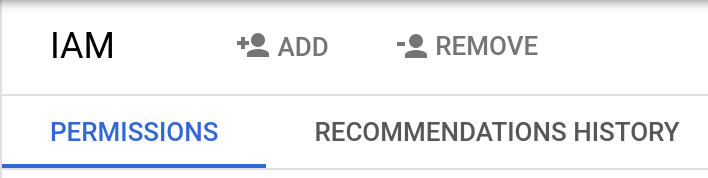
- Para adicionar um novo usuário, clique em ADICIONAR.
O Console exibe a visualização Adicionar principais:
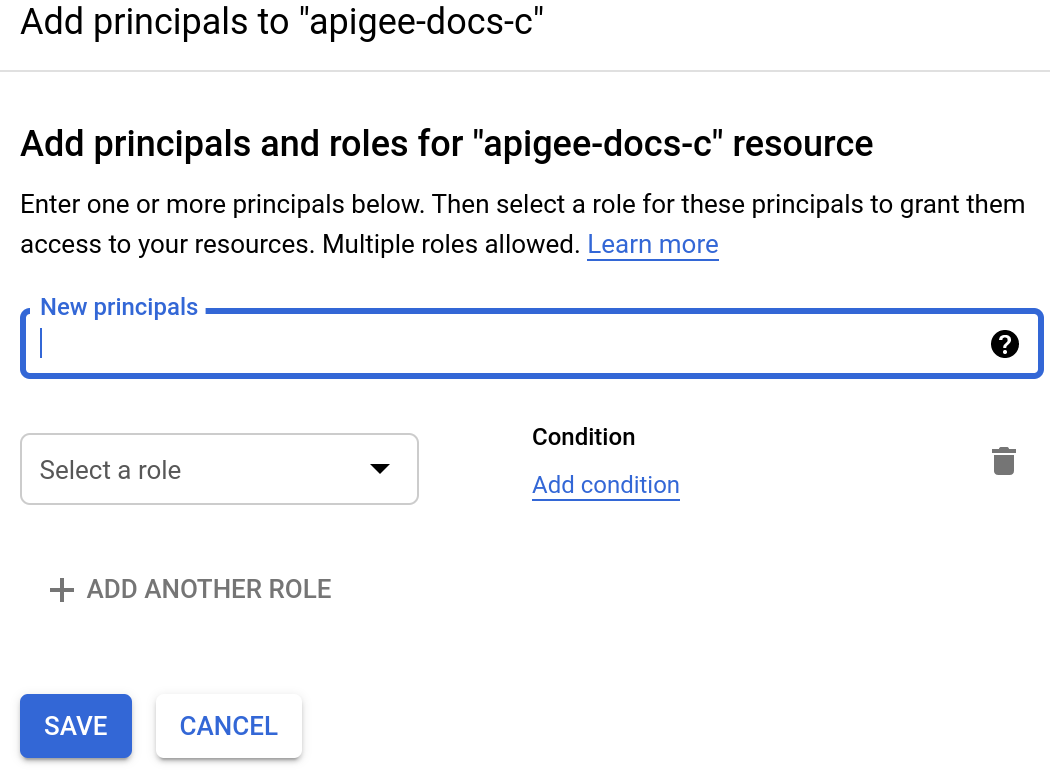
- No campo Novos principais, digite o endereço de e-mail da conta do novo usuário.
O endereço de e-mail precisa ser um dos seguintes tipos:
- Uma Conta do Google (por exemplo, fred@gmail.com). Todas as contas do Gmail são Contas do Google, mas você também pode registrar endereços de e-mail com domínios diferentes como Contas do Google.
- O nome de um Grupo do Google. Por exemplo, my-group@googlegroups.com. Se você adicionar um Grupo do Google como usuário, todos os membros do grupo terão esse papel.
- Uma conta de serviço. Por exemplo, my-service-account@example.gserviceaccount.com. Não é necessário adicionar suas contas de serviço aqui.
- Um domínio do Google Workspace. Por exemplo, address@example-domain.com, em que example.com é um domínio que você usou ao se inscrever nos serviços do Google Cloud.
É possível especificar mais de um endereço de e-mail no campo Novos principais e atribuir o mesmo papel a todos eles. Para atribuir papéis diferentes a endereços de e-mail diferentes, execute as etapas 4 e 5 para cada novo principal.
- Atribua pelo menos um papel aos novos principais:
- Expanda a lista Selecionar um papel.
- Selecione o papel que você quer atribuir. Para decidir quais papéis atribuir, consulte as descrições em Papéis da Apigee.
- Para atribuir um papel da Apigee, insira
Apigeecomo um filtro para que a lista mostre apenas os papéis da Apigee, como neste exemplo: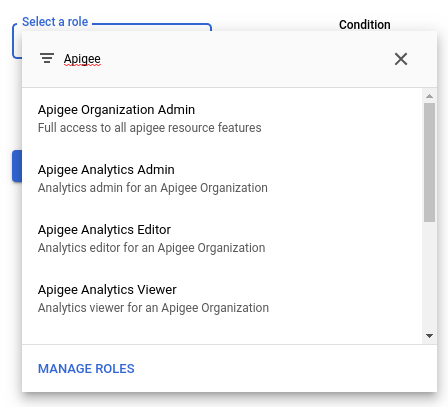
- Repita esse processo para cada papel que você quiser atribuir ao usuário.
- Clique em Salvar para adicionar o novo usuário ao projeto do Google Cloud com os papéis atribuídos.
- Repita esse processo para cada usuário que você quiser adicionar.
O Google Cloud permite que os novos usuários do projeto acessem todos os ambientes na organização com as permissões atribuídas. Para limitar o acesso de um usuário a determinados ambientes, use os componentes híbridos da IU, conforme descrito em Adicionar contas de usuário na IU.


